In Breve (TL;DR)
Questa guida ha esplorato le diverse opzioni di formattazione del testo disponibili su WhatsApp, dai caratteri speciali per il grassetto e il corsivo alle liste, alle virgolette e al codice inline.
Abbiamo anche visto come risolvere i problemi più comuni e come formattare il testo su WhatsApp Web e Desktop.
Formattare il testo su WhatsApp ti permette di comunicare in modo più chiaro, espressivo e personalizzato, rendendo le tue conversazioni più efficaci e coinvolgenti.
Il diavolo è nei dettagli. 👇 Continua a leggere per scoprire i passaggi critici e i consigli pratici per non sbagliare.
Vuoi rendere le tue conversazioni su WhatsApp più accattivanti e dinamiche? Desideri enfatizzare punti specifici, organizzare le informazioni o semplicemente aggiungere un tocco di personalità ai tuoi messaggi?
WhatsApp, l’app di messaggistica più diffusa al mondo, ti offre una gamma di strumenti per formattare il testo che ti permettono di fare proprio questo. Con pochi semplici accorgimenti, puoi trasformare i tuoi messaggi in comunicazioni efficaci e visivamente stimolanti.
Che tu sia un utente occasionale o un vero esperto di WhatsApp, questa guida ti svelerà tutti i segreti per formattare il testo come un professionista. Imparerai a usare il grassetto, il corsivo, il ~barrato~, il monospazio e altre opzioni per personalizzare i tuoi messaggi e renderli unici.
Scoprirai anche trucchi e consigli per sfruttare al meglio queste funzionalità, sia sull’app mobile che su WhatsApp Web e WhatsApp Desktop. Preparati a elevare la tua comunicazione su WhatsApp a un nuovo livello!
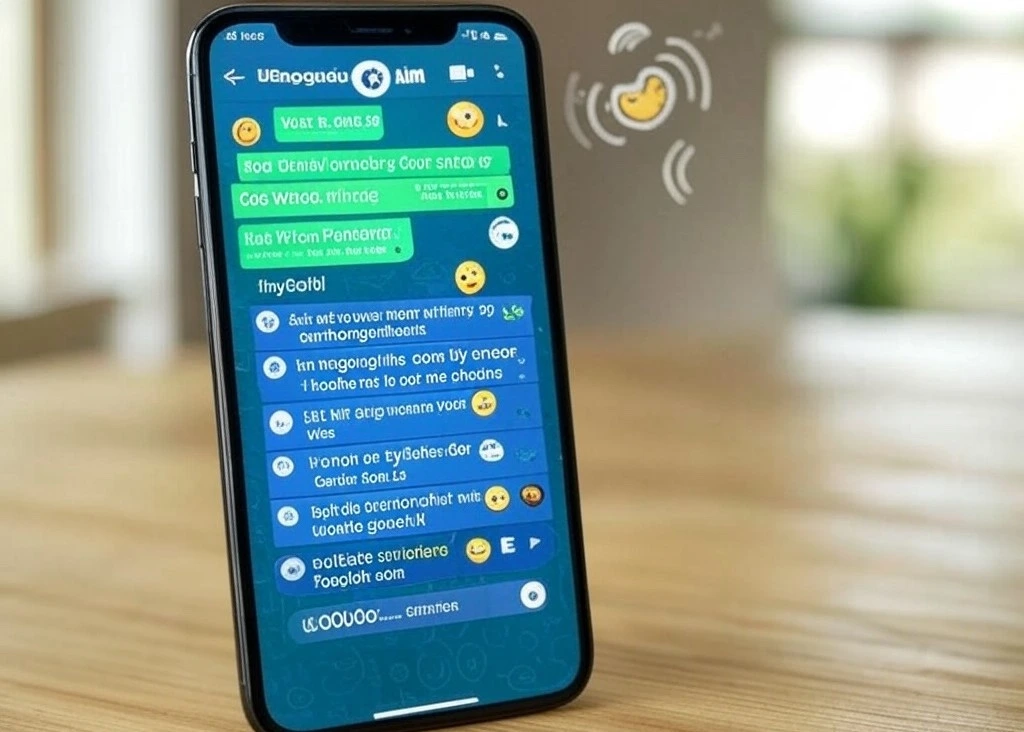
Formattazione Base del Testo su WhatsApp
WhatsApp utilizza caratteri speciali per modificare l’aspetto del testo. Ecco le opzioni di formattazione di base:
- Grassetto: Per scrivere in grassetto su WhatsApp, inserisci il testo tra due asterischi (*).
- Esempio: *Questo testo sarà in grassetto* → Questo testo sarà in grassetto
- Corsivo: Per scrivere in corsivo su WhatsApp, inserisci il testo tra due underscore (_).
- Esempio: _Questo testo sarà in corsivo_ → Questo testo sarà in corsivo
Barrato: Per barrare il testo su WhatsApp, inseriscilo tra due tilde (~).- Esempio: ~Questo testo sarà barrato~ → ~Questo testo sarà barrato~
Monospazio: Per usare il monospazio su WhatsApp, racchiudi il testo tra tre accenti gravi (`).- Esempio: “`Questo testo sarà in monospazio“` →
Questo testo sarà in monospazio
- Esempio: “`Questo testo sarà in monospazio“` →
Ricorda che la formattazione può influenzare l’anteprima del messaggio nelle notifiche. Grassetto e corsivo potrebbero essere visibili, mentre ~barrato~ e monospazio no.
Puoi anche combinare le opzioni di formattazione. Ad esempio, per scrivere in grassetto corsivo, usa sia gli asterischi che gli underscore: *_Questo testo sarà in grassetto corsivo_* → Questo testo sarà in grassetto corsivo
Sky Wi-Fi
Un’offerta da standing ovation!
L’intrattenimento di Sky con lo sport e con la velocità della connessione Sky Wifi.
Sky Wifi a soli 20,90€ al mese anziché 29,90€/m e costo di attivazione 0€ anziché 49€.
Liste, Citazioni e Codice Inline
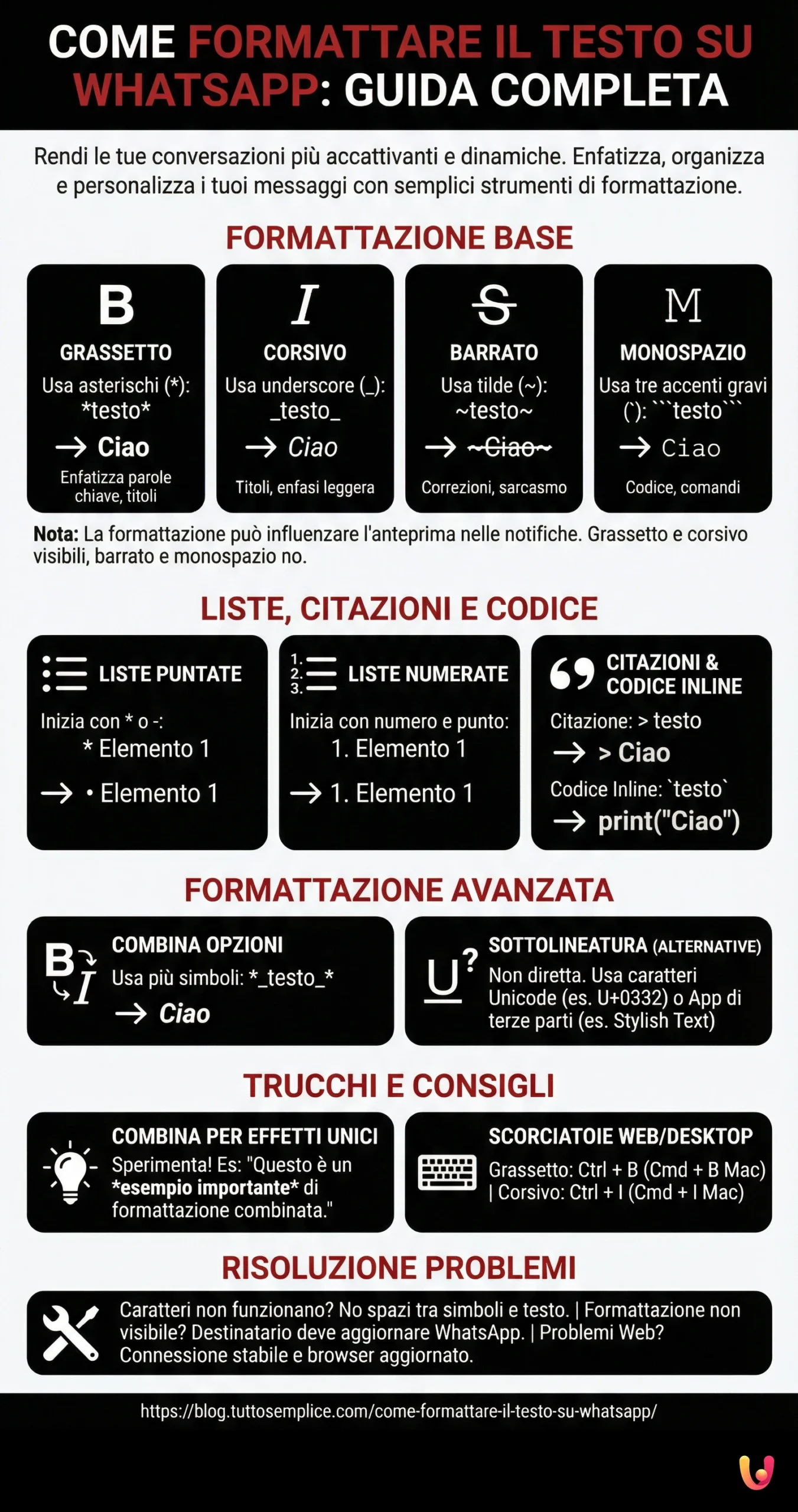
Oltre alla formattazione di base, WhatsApp ti permette di creare liste, inserire citazioni e formattare il testo come codice.
Liste:
- Liste puntate: Inizia ogni riga di una lista puntata su WhatsApp con un asterisco (*) o un trattino (-).
- Esempio:
- Primo elemento
- Secondo elemento
- Terzo elemento
- Esempio:
- Liste numerate: Inizia ogni riga di una lista numerata su WhatsApp con un numero seguito da un punto.
- Esempio:
- Primo elemento
- Secondo elemento
- Terzo elemento
- Esempio:
Citazioni:
Per inserire una citazione su WhatsApp, usa il simbolo “>” all’inizio della riga.
Esempio: Questo testo sarà racchiuso tra virgolette.
Codice Inline:
Per formattare il testo come codice in linea in un messaggio WhatsApp, racchiudilo tra tre accenti gravi (`).
Esempio: print("Ciao mondo!")
Formattazione Avanzata su WhatsApp
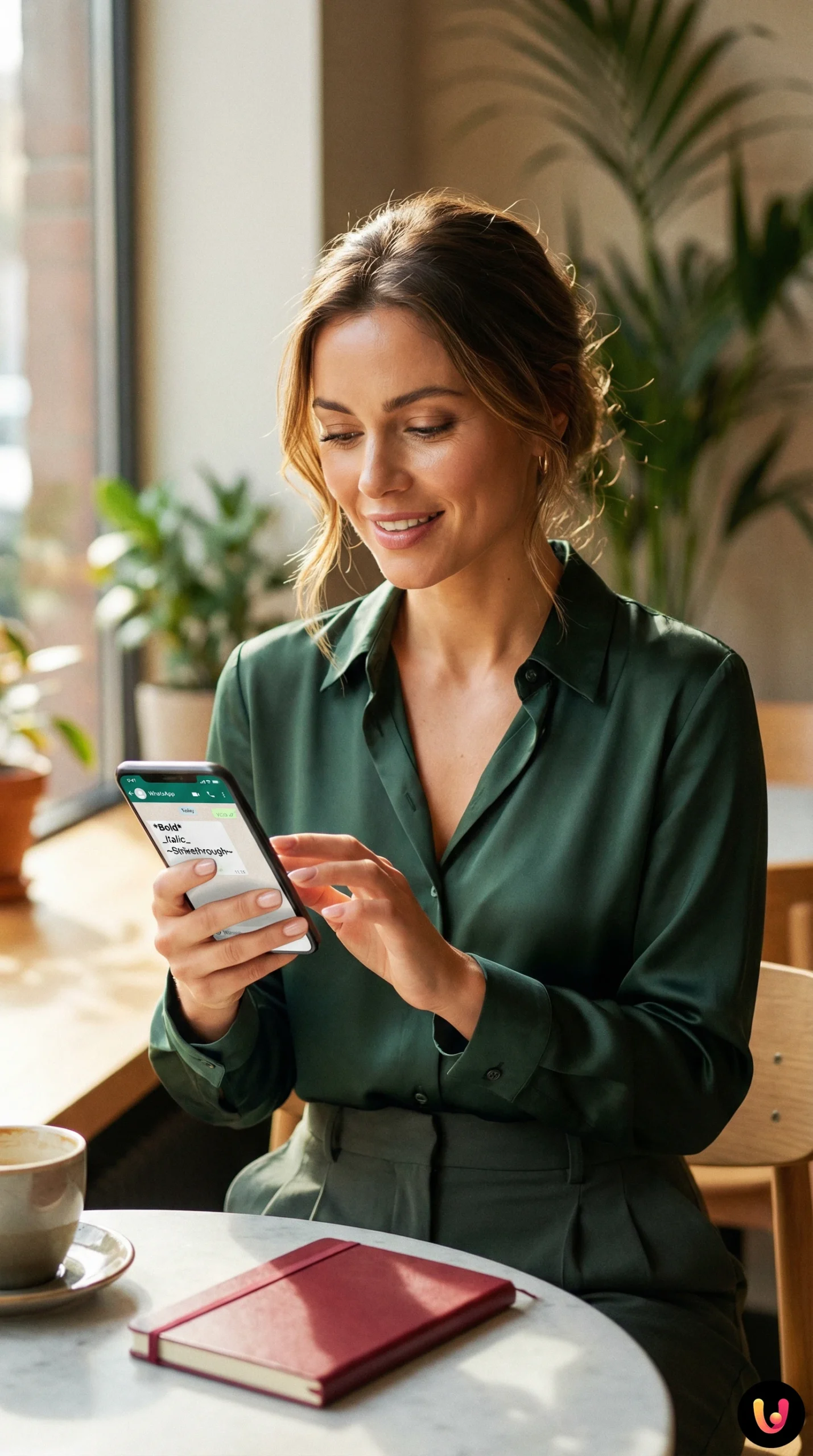
Alcune funzionalità, come la sottolineatura, non sono disponibili direttamente su WhatsApp. Esistono però delle alternative per sottolineare il testo in un messaggio WhatsApp:
Sottolineatura:
- Caratteri Unicode: Puoi usare caratteri Unicode speciali che simulano la sottolineatura, come “U+0332” (combining low line). Questa soluzione potrebbe però non essere compatibile con tutti i dispositivi.
- App di terze parti: App come “Stylish Text” o “Fonts” permettono di copiare testo formattato con la sottolineatura e incollarlo in WhatsApp. Offrono anche altre opzioni di formattazione avanzata.
Emoji e Caratteri Speciali:
WhatsApp offre una vasta gamma di emoji e caratteri speciali che puoi usare per arricchire i tuoi messaggi. Sperimenta con diverse combinazioni per rendere le tue conversazioni più espressive.
Trucchi e Consigli per la Formattazione
Ecco alcuni trucchi per formattare il testo su WhatsApp in modo efficace:
- Combina le opzioni di formattazione: Sperimenta combinando diverse opzioni per creare effetti unici. Ad esempio, usa il grassetto e il corsivo insieme per evidenziare una parola chiave: “Questo è un esempio importante di formattazione combinata.”
- Scorciatoie da tastiera: Su WhatsApp Web e Desktop, usa le scorciatoie da tastiera per velocizzare la formattazione:
Ctrl + Bper il grassetto,Ctrl + Iper il corsivo.
Formattare il Testo su WhatsApp Web e Desktop
La formattazione del testo su WhatsApp Web e Desktop funziona in modo simile all’app mobile. Puoi usare gli stessi caratteri speciali.
Inoltre, hai a disposizione alcune scorciatoie da tastiera:
- Grassetto:
Ctrl + B(Windows) oCmd + B(Mac) - Corsivo:
Ctrl + I(Windows) oCmd + I(Mac)
Risoluzione dei Problemi
Se incontri problemi con la formattazione del testo, ecco alcune soluzioni:
- I caratteri speciali non funzionano: Assicurati di usare i caratteri corretti e di non inserire spazi tra i caratteri e il testo.
- La formattazione non viene visualizzata: Verifica che il destinatario abbia una versione aggiornata di WhatsApp.
- Problemi con la formattazione su WhatsApp Web: Assicurati di avere una connessione internet stabile e che il tuo browser sia aggiornato.
| Opzione di formattazione | Caratteri speciali | Esempio | Risultato | Descrizione |
|---|---|---|---|---|
| Grassetto | *testo* | *Ciao* | Ciao | Enfatizzare parole chiave, titoli |
| Corsivo | _testo_ | _Ciao_ | Ciao | Titoli di libri, film, enfasi leggera |
| Barrato | ~testo~ | ~Ciao~ | ~Ciao~ | Indicare correzioni, sarcasmo |
| Monospazio | “`testo“` | “`Ciao“` | Ciao | Codice, comandi |
| Elenco puntato | * testo | * Ciao | • Ciao | Elencare elementi |
| Elenco numerato | 1. testo | 1. Ciao | 1. Ciao | Elencare elementi in ordine |
| Virgolette | > testo | > Ciao | > Ciao | Citazioni, evidenziare testo |
Conclusioni

La formattazione del testo è fondamentale nella comunicazione digitale, soprattutto su piattaforme come WhatsApp, dove la rapidità e la brevità sono la norma. Saper formattare il testo è essenziale per garantire chiarezza, efficacia e coinvolgimento.
Grassetto, corsivo, ~barrato~ e monospazio sono strumenti potenti per guidare l’attenzione del lettore, enfatizzare concetti chiave e aggiungere sfumature di significato. Un loro uso sapiente può trasformare un messaggio anonimo in una comunicazione efficace che cattura l’attenzione e facilita la comprensione.
Oltre a migliorare la leggibilità, la formattazione del testo contribuisce a creare un’esperienza di comunicazione più ricca. L’uso di emoji, caratteri speciali e combinazioni creative di formattazione permette di esprimere emozioni e aggiungere personalità ai messaggi.
Padroneggiare le tecniche di formattazione del testo su WhatsApp è un investimento per migliorare la tua comunicazione e l’immagine che trasmetti. Sperimenta, esplora le diverse opzioni e scopri come sfruttare al meglioquesto strumento.
Domande frequenti

Per scrivere in grassetto su WhatsApp, racchiudi il testo tra due asterischi (*). Ad esempio, ciao diventerà ciao.
Per scrivere in corsivo su WhatsApp, racchiudi il testo tra due underscore (_). Ad esempio, _ciao_ diventerà ciao.
WhatsApp non offre un’opzione nativa per sottolineare il testo. Tuttavia, puoi utilizzare app di terze parti che generano testo sottolineato utilizzando caratteri Unicode.
Per creare un elenco puntato su WhatsApp, aggiungi un asterisco o un trattino e uno spazio prima di ogni elemento della lista.
Per creare un elenco numerato su WhatsApp, aggiungi un numero, un punto e uno spazio prima di ogni elemento della lista.
Per aggiungere le virgolette a un messaggio su WhatsApp, aggiungi un simbolo “>” seguito da uno spazio prima del testo.
Per formattare il testo come codice su WhatsApp, racchiudilo tra tre accenti gravi (`).




Hai trovato utile questo articolo? C'è un altro argomento che vorresti vedermi affrontare?
Scrivilo nei commenti qui sotto! Prendo ispirazione direttamente dai vostri suggerimenti.